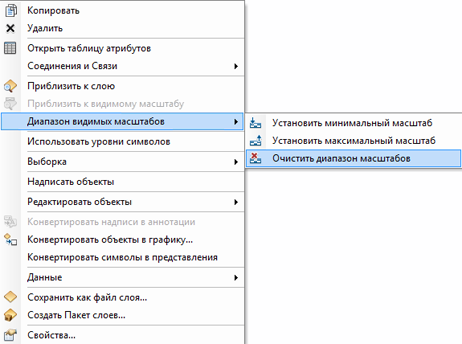Обычно, если слой включен (отмечен) в таблице содержания, он отобразится в ArcMap. Однако, при уменьшении масштаба, бывает сложно увидеть мелкие детали, или, при увеличении масштаба, изображение может оказаться слишком грубым. Хотя вы можете отключить слой, это может быть неудобно и отнимать много времени, особенно, если ваша карта содержит несколько слоев, или вы часто меняете масштаб во время работы.
Слои можно настроить для автоматического отображения только в пределах определенных диапазонов масштабов карты. Иногда это называют масштабно-зависимым отображением. В этом разделе рассказывается о шагах, при помощи которых выполняются установки для слоя.
Установка диапазона видимых масштабов
В таблице содержания щелкните правой кнопкой мыши на слое и выберите Свойства (Properties) (или дважды щелкните на слое), чтобы открыть диалоговое окно Свойства слоя (Layer Properties). Диапазон видимых масштабов слоя можно установить на вкладке Общие (General) в диалоговом окне Свойства слоя (Layer Properties).
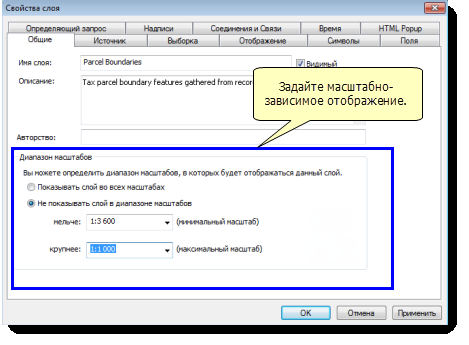
Определение видимых масштабов карты может показаться неоднозначным. Масштаб- это дробь; 1:25 000 означает 1/25 000. Большие числа масштаба обычно соответствует более мелким масштабам карты.
Мельче (Out beyond) относится к самому мелкому желаемому масштабу, при котором слой будет виден на карте (минимальный масштаб). Здесь будет применяться большее из чисел масштабов карты. Крупнее (In beyond) относится к самому крупному желаемому масштабу отображения карты, и это меньшее из чисел масштабов карты (максимальный масштаб).
После того, как вы задали диапазон видимых масштабов карты, слой не будет отображаться, если масштаб фрейма данных выходит за рамки диапазона видимых масштабов слоя. На экране будет отображен недоступный для выбора флажок.  в таблице содержания.
в таблице содержания.
Установка масштаба отображения на основании текущего отображения карты
Отображение карты можно использовать, чтобы задать диапазон видимых масштабов для слоя карты, выполнив следующие шаги:
- Настройте отображение карты, пока не получите желаемое отображение в самом мелком масштабе.
- Щелкните слой правой кнопкой мыши на слое и выберите Диапазон видимых масштабов (Visible Scale Range).
- Нажмите Установить минимальный масштаб (Set Minimum Scale), чтобы задать самый мелкий видимый масштаб карты.
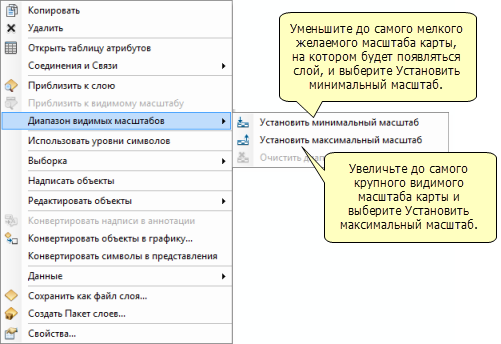
- Повторите эти действия для самого крупного видимого масштаба карты, приблизив изображение, и выберите Установить максимальный масштаб (Set Maximum Scale).
Установка диапазона видимых масштабов для составных слоев
Составные слои удобно использовать, если вам необходимо настроить диапазон видимых масштабов для нескольких слоев сразу. Карта может быть разработана для использования в нескольких масштабах (например, можно просматривать топографическую карту США в веб-браузере).
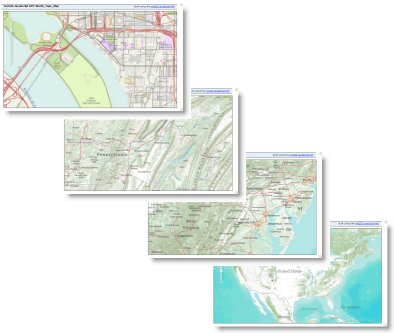
Вы увидите, что данная карта разработана для отображения в более, чем дюжине масштабов (для территории США).
Подобно базовой карте на примере, часто для мультимасштабной карты имеет смысл создать составные слои для каждого из диапазонов масштабов. Для этого можно добавить слои карты в каждый составной слой для определенного масштаба карты и задать для него диапазон видимых масштабов.
Диапазон масштабов для каждого составного слоя имеет приоритет над диапазонами масштабов любых подслоев, входящих в составной слой. Для более тонкой настройки уровня детальности карты, вы можете включать или выключать отображение отдельных слоев составного слоя в масштабе, попадающем в пределы диапазона масштабов группового слоя.
Работа со слоями, для которых задан диапазон видимых масштабов
Здесь приведены типичные задачи при работе с масштабно-зависимым отображением в ArcMap.
Масштабирование карты для включения отображения слоя
Щелкните правой кнопкой мыши слой, который не отображается из-за несоответствия видимых масштабов, и выберите Приблизить к видимому масштабу (Zoom To Make Visible).
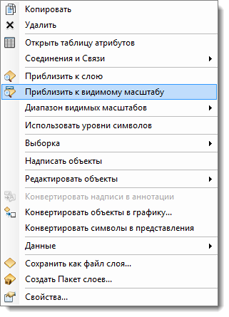
ArcMap изменит масштаб до ближайшего значения, при котором слой становится видимым. При помощи этой команды очень просто сделать видимым масштабно-зависимый слой.
Отмена видимого масштаба слоя
Щелкните правой кнопкой мыши на слое, для которого требуется отменить диапазон видимых масштабов, выберите Диапазон видимых масштабов (Visible Scale Range) > Очистить диапазон масштабов (Clear Scale Range).